如果你的Mac上挤满了你不再使用的应用程序,可能是时候释放一些存储空间了。但如何在Mac上卸载应用程序呢?答案取决于应用本身–以及它是如何安装的,从哪里安装的。
对于大多数基本的应用程序,你只需将它的图标移到垃圾桶,程序就会被删除。更复杂的应用程序可能会使用自己的卸载程序,或者需要第三方卸载程序来完全删除它可能留下的所有孤立文件和设置。让我们来看看在Mac上删除应用程序的各种方法。
将应用程序移至垃圾桶
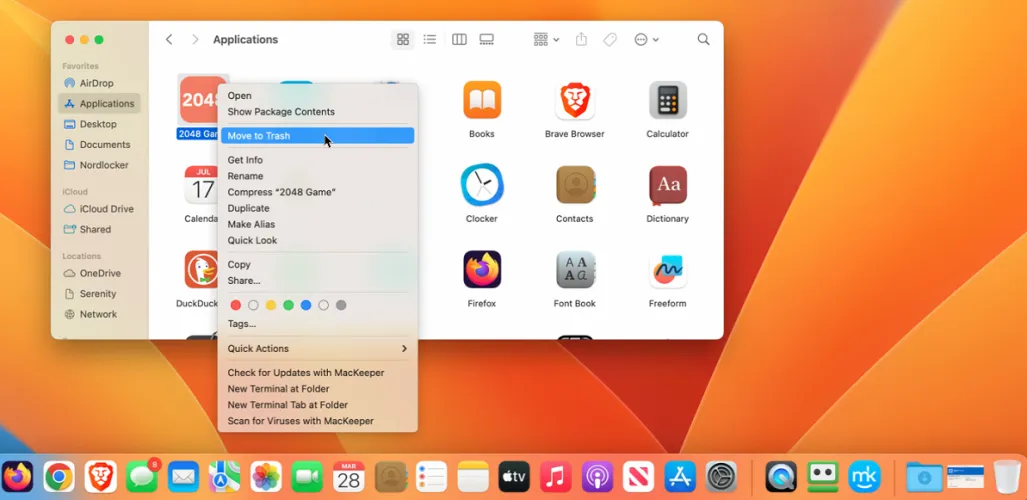
删除已安装的应用程序的最简单方法是,右键单击应用程序的图标,然后选择移动到垃圾桶,将其扔进垃圾桶。否则,将图标拖到Dock右端的垃圾桶图标上。只要记住清空垃圾桶,就可以从你的计算机上删除文件。
另一种选择是选择该应用程序,然后按Command+Delete。系统可能会要求您输入您的Mac密码。一旦进入,这款应用程序就会从你的电脑上删除。
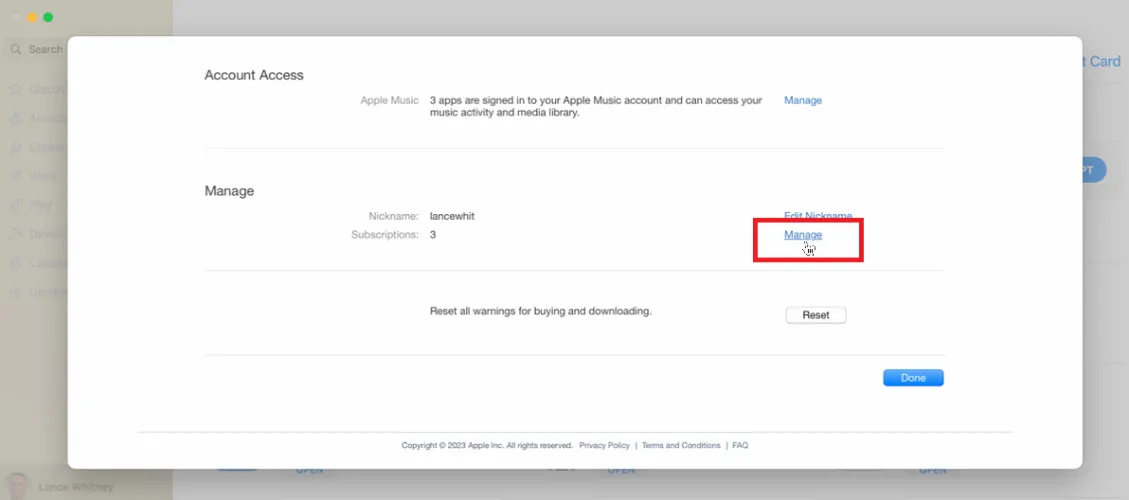
如果应用程序已连接到订阅,请记住在删除应用程序之前取消订阅。在你的Mac上打开App Store应用程序,然后点击左下角的你的名字。在帐户屏幕上,单击订阅条目旁边的帐户设置>管理。
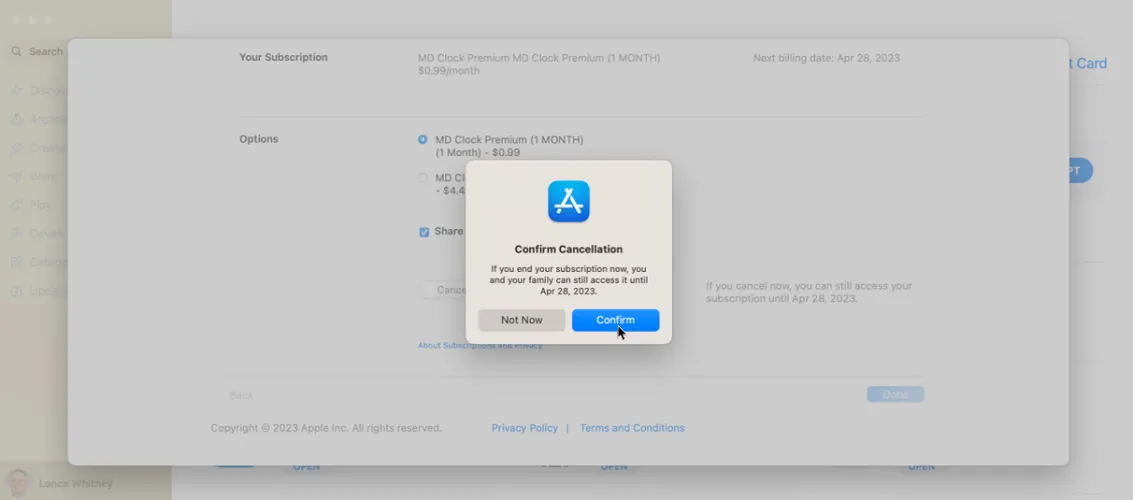
查找您要删除的应用程序,然后单击编辑链接。在下一个屏幕中,单击取消订阅按钮并确认决定。您还可以从iPhone、iPad或Apple帐户网站取消订阅。一旦订阅结束,你就可以自由删除该应用程序。
从Mac应用商店下架应用程序
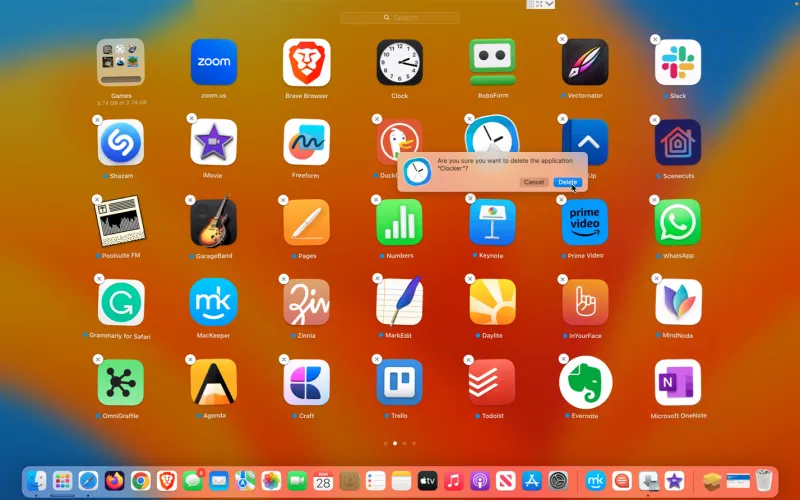
你可以使用LaunchPad从应用商店中删除你安装的应用。这个过程类似于在iPhone或iPad上删除应用程序。单击Dock上的LaunchPad图标。将鼠标指针移动到LaunchPad窗口中的任何图标,然后按下触摸板或鼠标按钮,直到图标开始抖动。
现在,您可以删除左上角带有X的任何图标。点击你想要卸载的应用上的X按钮,然后点击删除确认。然后该应用程序被移除;你可以点击屏幕的任何空白区域来关闭抖动。
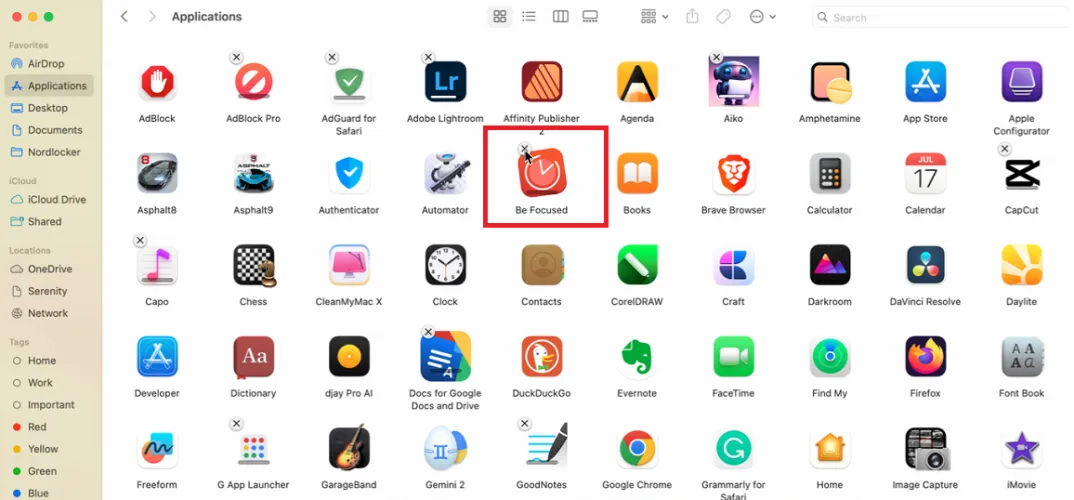
从Mac App Store上删除安装的应用程序的另一个选择是通过Finder。单击Go菜单,然后选择Applications。任何可以轻松删除的应用程序都会在左上角显示熟悉的X。只需点击你想要删除的应用程序的X,它就会被删除。
如果您尝试卸载也作为扩展使用的应用程序,您可能会收到错误。通过完全关闭Safari(Safari>退出Safari)修复此问题。或者右键单击Dock中的Safari图标,然后选择Quit。然后,该应用程序应该可以自由删除。
删除应用程序后清理
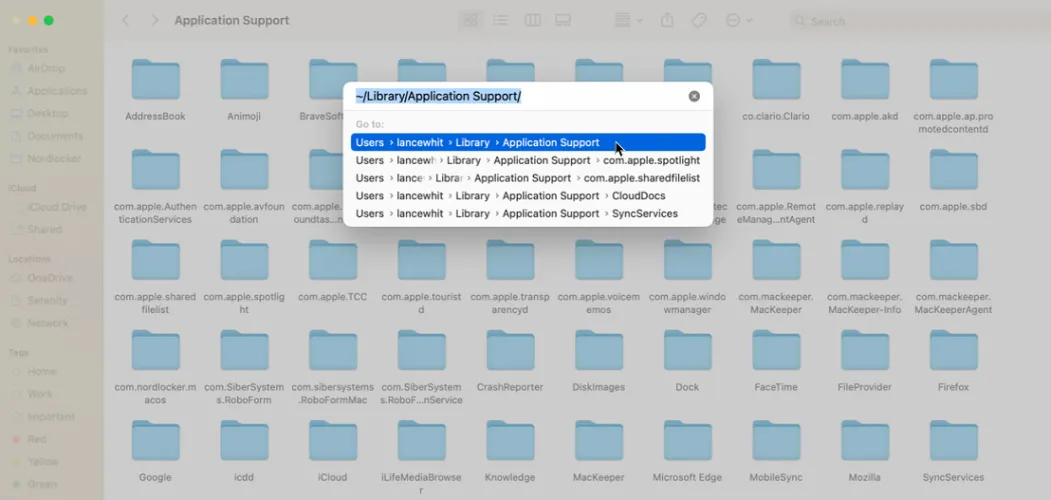
将应用程序移到垃圾桶或单击X符号是删除不需要的程序的一种快捷方便的方法。然而,一些应用程序会留下孤立的文件,这些文件将继续扰乱你的硬盘。在这种情况下,在删除应用程序后,有特定的文件夹需要清理。
打开Go菜单,选择Go to Folders,然后逐个复制和粘贴以下文件夹:
~/库/应用程序支持
~/库/应用程序支持/CrashReporter
~/库/缓存
~/库/容器
~/图书馆/曲奇
~/库/Internet插件
~/库/日志
~/库/首选项
~/库/保存的应用程序状态
/库/缓存
在窗口中显示文件夹名称后,单击它以在Finder中打开该文件夹。查找与您删除的应用程序同名的所有子文件夹或文件,并将其移至垃圾桶。
删除带有卸载程序的应用程序
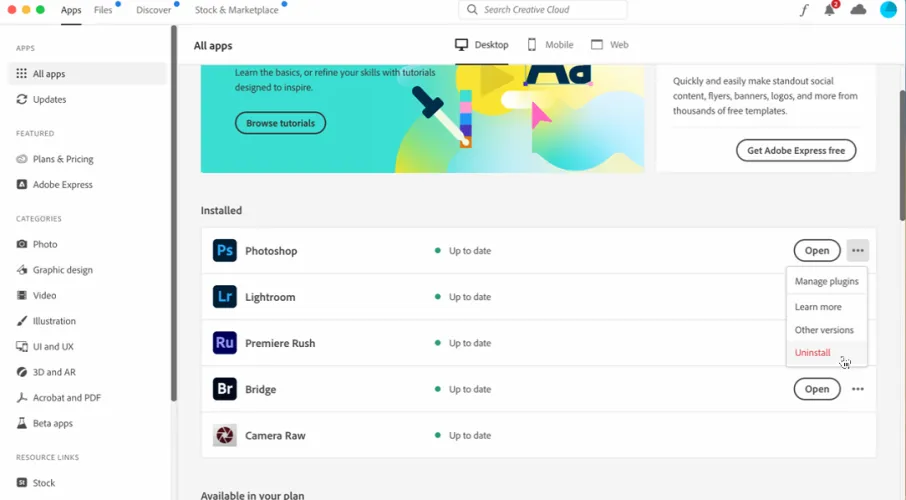
有些程序,比如Adobe Creative Cloud,有自己的卸载程序,你可以用它来删除应用程序以及所有相关的文件和设置。打开应用程序以查看其主屏幕或仪表板。查找套件中每个应用程序的条目,然后单击选项或操作菜单。在Adobe Creative Cloud的情况下,你会在每个应用程序的菜单中找到卸载命令,比如Photoshop或Premiere。点击该命令可删除该应用程序。
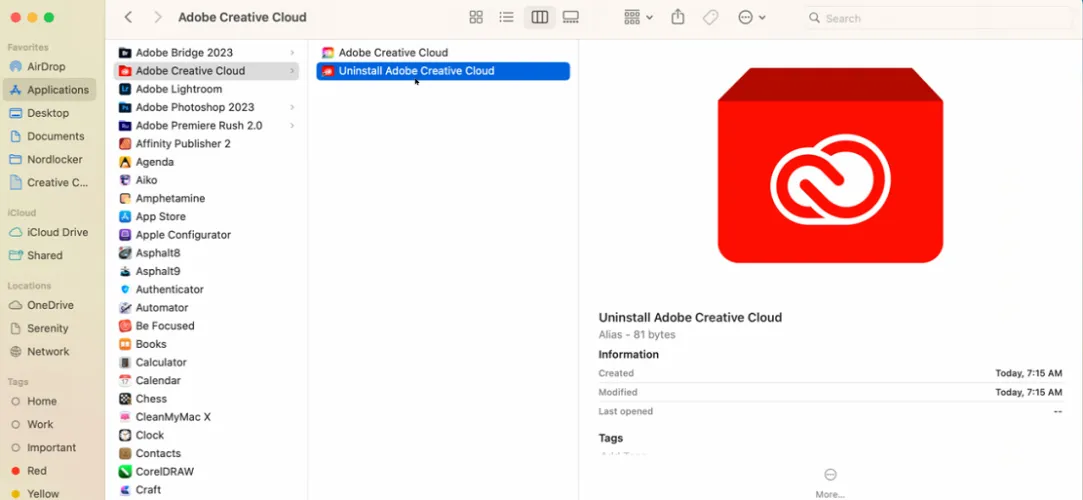
一些应用程序可能还会在Finder中存储卸载程序文件。打开应用程序文件夹,如果有的话,点击要删除的应用程序所在的文件夹。如果你看到一个卸载程序文件,你可以双击它来删除应用程序。
Mac的第三方卸载程序
另一种选择是使用第三方卸载实用程序。一个好工具的优点是,它不仅可以删除应用程序,还可以删除任何剩余的文件和设置。Mac上有多种卸载程序,有付费的也有免费的。这里有两个有效的选择:
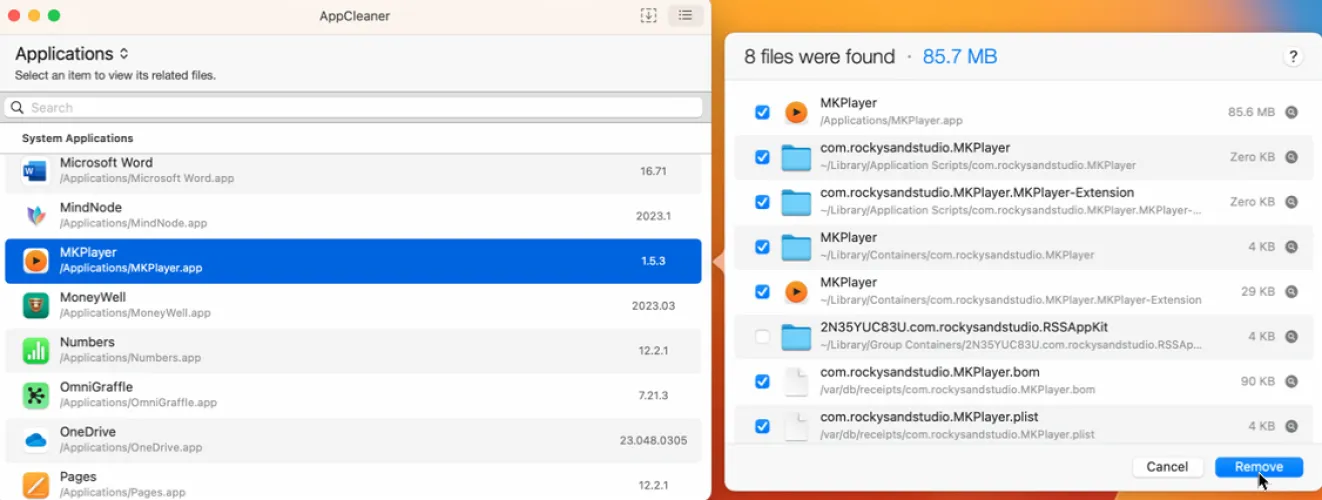
适用于Mac的AppCleaner
提供了几种免费删除应用程序的方法。在Finder中打开要卸载的应用程序。将程序图标拖到AppCleaner窗口上。你也可以点击AppCleaner窗口右上角的项目符号图标,然后从所有安装的应用程序列表中选择该应用程序。然后,该程序将显示该应用程序的所有相关文件。然后,您可以选择要擦除的文件,然后单击删除以卸载它们。
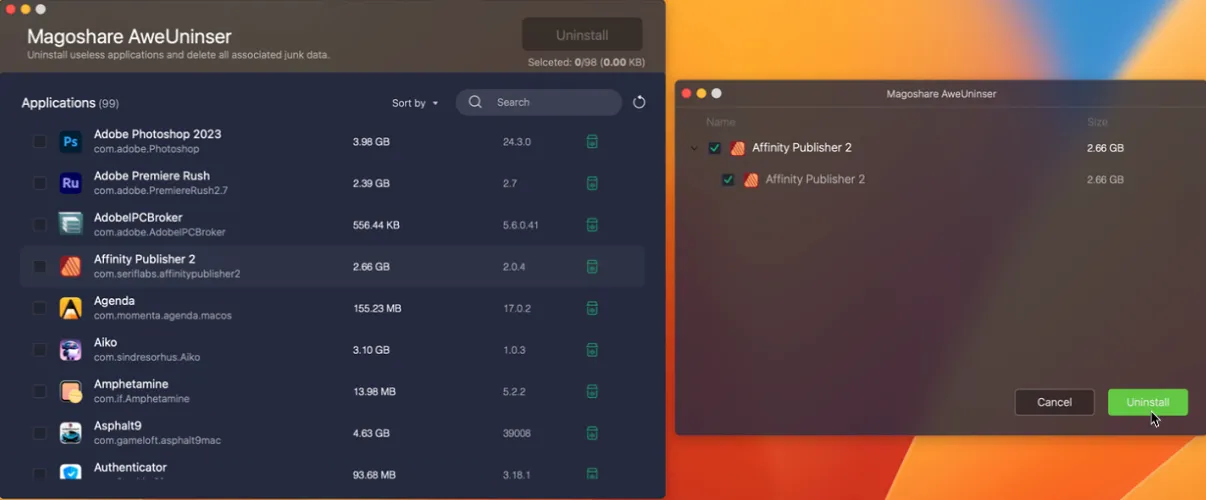
AweUninser for Mac
是一个免费的卸载程序,可以让你看到Mac上所有安装的应用程序的列表。单击要删除的应用程序的垃圾桶图标,然后单击卸载按钮。付费版售价29.95美元,还包括垃圾清理器、重复文件查找器、磁盘管理器和文件粉碎机。
– – END – –
– – 转载请声明来源:www.lanpanpan.com – –
编译:盼盼云笔记


